Azure DevOps Server 2022 | Azure DevOps Server 2020 | Azure DevOps Server 2019
Azure DevOps 온-프레미스를 배포하는 방법에는 몇 가지 옵션이 있습니다. 모든 항목을 단일 서버에 설치할 수 있습니다. 또는 여러 애플리케이션 계층 및 SQL 인스턴스를 사용할 수 있습니다. 팀에 적합한 배포 유형을 결정하는 방법에 대한 자세한 내용은 하드웨어 권장 사항을 참조 하세요.
배포 선택
단일 서버: 애플리케이션 계층 및 데이터 계층이 동일한 컴퓨터에 있으므로 단일 서버 배포가 가장 쉬운 배포입니다. 단일 팀 또는 소규모 팀 집합을 지원할 때 이 배포를 선택합니다.
이중 서버: 별도의 애플리케이션 및 데이터 계층이 있는 이중 서버 배포는 더 큰 팀 집합에 더 나은 성능을 제공하고 평균 사용량을 초과하는 팀을 지원할 수 있습니다.
여러 서버: 여러 애플리케이션 및 데이터 계층을 포함하는 이러한 유형의 배포를 Chooose하여 사용량이 매우 많은 매우 큰 팀과 팀에 더 나은 성능을 제공합니다. 둘 이상의 서버를 사용하여 고가용성 및 재해 복구 기능을 향상시킵니다.
보고 설정 선택사항
Azure DevOps Server는 SQL Server Reporting Services 대신 또는 함께 사용할 수 있는 Analytics Service를 지원합니다. 그러나 상속 프로세스 모델을 사용하여 작업 추적을 사용자 지정하려는 경우 보고에 Analytics Service만 사용할 수 있으므로 보고 지원을 위해 프로젝트 컬렉션을 구성해서는 안 됩니다.
Analytics Service에 대한 자세한 내용은 Analytics Service란?을 참조하세요. 상속 프로세스 모델에 대한 자세한 내용은 프로세스 사용자 지정 및 상속된 프로세스에 대해 참조하세요.
참고
상속 프로세스 모델을 지원하도록 새 프로젝트 컬렉션만 구성할 수 있습니다. 업그레이드된 프로젝트 컬렉션은 온-프레미스 XML 프로세스 모델만 계속 지원할 수 있습니다.
평가 또는 개인용 설치
개인용으로 또는 평가하기 위해 Azure DevOps 온-프레미스를 설정하는 경우 Azure DevOps Express를 사용합니다. Azure DevOps Express는 무료이며 간단하게 설정할 수 있으며 클라이언트 및 서버 운영 체제 둘 다에 설치됩니다. Azure DevOps Server와 동일한 기능을 모두 지원합니다. Azure DevOps Server Express 라이선스 제한은 5명의 활성 사용자로 사용합니다.
팁
개인 용도로 무료 Azure DevOps Services 조직을 사용하는 것이 좋습니다. Azure DevOps Services는 클라우드 기반이므로 자체 하드웨어에 설치하거나 자체 백업을 관리할 필요가 없습니다.
배포 프로세스
Azure DevOps Server를 배포하려는 방법에 관계없이 프로세스에는 다음 세 단계가 포함됩니다.
준비: 설치 관리자는 시스템 요구 사항을 검토하고 따라 Azure DevOps Server용 서버를 하나 이상 준비합니다.
설치: 설치 관리자는 서버에 실행 파일을 배치하고 VisualStudio.com 또는 볼륨 라이선스 서비스 센터에서 설치 관리자를 실행합니다.
구성: 이 단계에서는 설치를 시작하고 실행하도록 설치된 기능을 구성합니다. 구성 마법사를 실행하면 일련의 준비 검사가 실행됩니다. 이러한 검사는 시스템이 요구 사항을 충족하고 설정 선택이 작동할 가능성이 있는지 확인합니다. 문제가 있는 경우 하나 이상의 경고 또는 오류 메시지가 표시됩니다. 모든 오류를 해결한 후 구성을 실행하여 배포 설정을 완료합니다.
설치가 완료되면 설치 관리자가 Azure DevOps 서버 구성 센터를 시작합니다. 통합 마법사는 새 설치, 업그레이드 및 애플리케이션 계층 전용 시나리오와 같은 모든 Azure DevOps Server 구성을 지원합니다.
참고
Configuration Center 마법사 외부에서 수행된 사용자 지정은 업그레이드 중에 유지되지 않을 수 있습니다. 추가 사용자 지정을 구현한 경우 업그레이드 프로세스 후에 다시 적용하는 것이 좋습니다. web.config 파일 수정을 자제하는 것도 좋습니다. 또한 데이터베이스에 인덱스, 트리거 또는 필드를 추가하는 것은 지원되지 않으며 지원되지 않는 환경으로 인해 향후 업그레이드를 방해할 수 있습니다.

구성 센터 대화 상자를 닫아야 하는 경우 해당 대화 상자로 돌아갈 수 있습니다. Azure DevOps 서버 관리 콘솔을 시작하고 애플리케이션 계층, 검색 또는 프록시 서버 페이지에서 설치된 기능 구성을 선택합니다. 이 옵션은 구성이 여전히 필요한 설정이 있는 경우에만 사용할 수 있습니다. 예를 들어 애플리케이션 계층이 완전히 구성되면 Azure DevOps 서버 관리 콘솔, 애플리케이션 계층 페이지를 통해서만 설정을 수정할 수 있습니다.
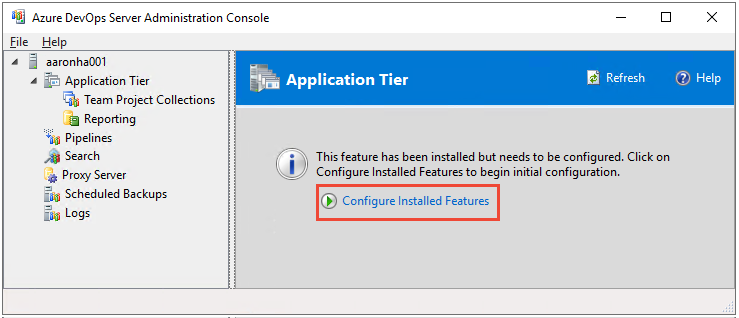
구성 옵션: 기본, 고급 및 Azure
서버 구성 마법사는 기본, 고급 및 Azure의 세 가지 기본 구성 옵션을 지원합니다.
기본
애플리케이션 계층 서버를 구성하고 검색 확장을 설치 및 구성하거나 다른 타사 검색 기능을 구성하려는 경우 기본을 선택합니다. 검색 설치 및 구성은 코드, 작업 항목 및 Wiki 검색 기능을 지원합니다. 자세한 내용은 검색 구성을 참조하세요.
고급
기본 옵션으로 구성된 기능 외에도 SQL Server Analysis Services 및 SQL Server Reporting Services를 지원하도록 배포를 구성하려는 경우 고급을 선택합니다.
참고
고급 은 Azure Virtual Machines에서 사용할 수 없습니다. 기본 또는 Azure를 사용합니다.
Azure
Azure Virtual Machine에 Azure DevOps Server를 설치하고 Azure SQL Database를 사용하여 구성하려는 경우 Azure를 선택합니다. 자세한 내용은 Azure DevOps Server에서 Azure SQL Database 사용을 참조 하세요.